服务热线
400-007-2310
晨曦BIM智能工具
晨曦BIM智能工具是晨曦科技结合人工智能技术自主研发的可无缝对接主流建模平台的BIM引擎。帮助用户简化操作步骤、提高建模效率,完成土建、钢筋、安装的快速出量。
板筋布置
使用背景
定义板钢筋类型和进行板筋示意线绘制。
操作步骤 1、点击【晨曦BIM钢筋】选项卡,选择【板筋布置】功能,弹出布置板筋窗口,如图17-1所示;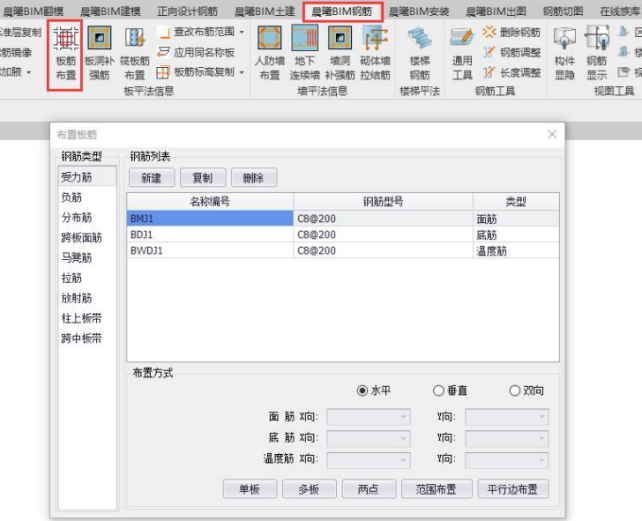
图17-1
2、受力筋布置 (1)选择“钢筋类型”面板下的受力筋,点击【新建】按钮,选择面筋、底筋、温度筋,点击【确定】按钮完成钢筋类型的选择。点击【复制】按钮可以对列表中已有的钢筋进行复制。点击【删除】按钮可以删除列表中已有的钢筋,如图17-2所示。分别双击钢筋的名称编号和钢筋型号单元格,可以对名称编号和钢筋型号进行修改;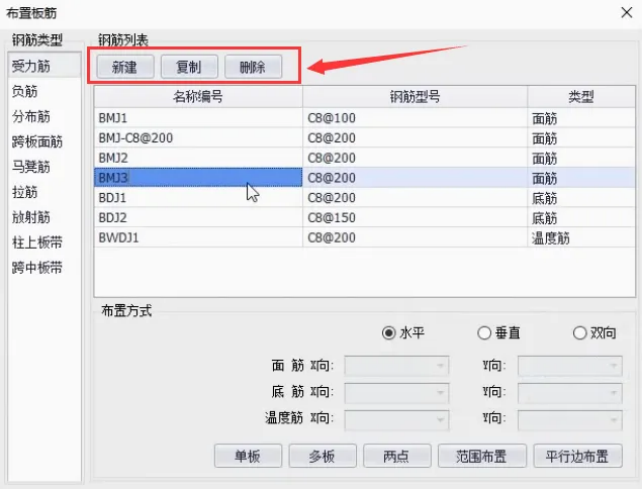
图17-2
(2)选择“布置方式”:水平、垂直或双向; (3)选择【单板】按钮,在视图中的单个板基础图元上单击鼠标左键,在图形上显示玫红色示意线(含名称编号、配筋信息),继续单击单个板基础图元可继续生成板筋线,直至按Esc键退出板筋线绘制命令,结束绘制,如图17-3所示; 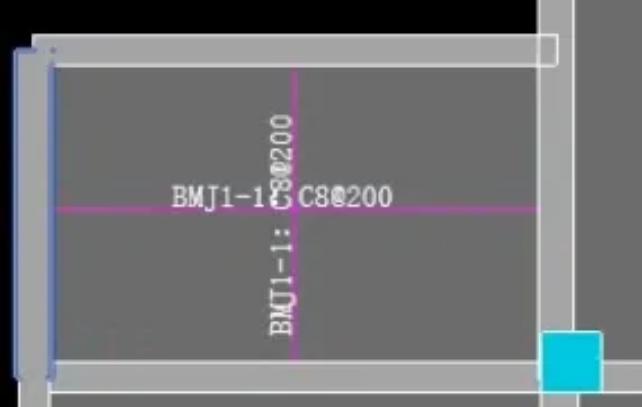
图17-3
(4)选择【多板】按钮,在视图中选择多个板基础图元后,点击左上角【完成】按钮,在选择的多个板基础图元的任意位置处单击鼠标左键,图形上会显示含名称编号和配筋信息的玫红色示意线,继续单击多个板基础图元,重复上述步骤,直至按 Esc键退出【多板】绘制命令结束绘制,如图17-4所示 ; 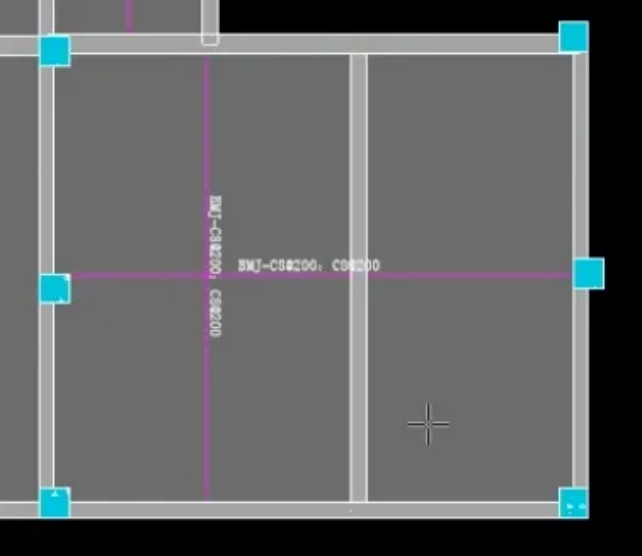
图17-4
(5)选择【两点】按钮,在视图中板图元上依次点击示意线起点和终点,绘制完成,图形上会显示含名称编号和配筋信息的玫红色示意线,继续点击示意线起点和终点,显示示意线,直至按 Esc键退出【两点布置】绘制命令,结束绘制; (6)选择【范围布置】按钮,进入布筋范围框绘制命令,绘制范围框,点击“√”按钮,生成范围框,如图17-5所示,在范围框上绘制示意线起点和终点,绘制完成,在图形上显示玫红色示意线(含名称编号、配筋信息),按Esc键退出【范围布置】绘制命令;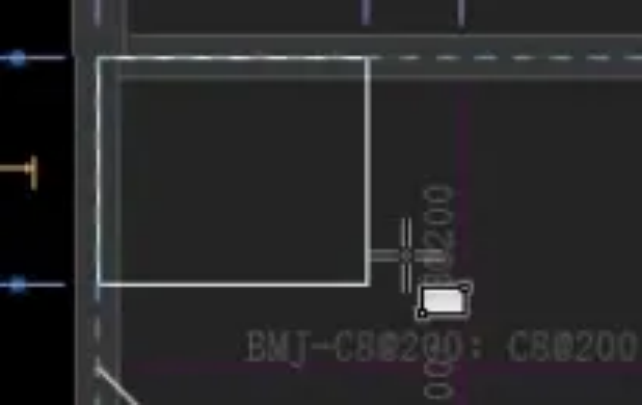
图17-5
(7)选择【平行边布置】按钮,在视图中点选单个板图元,点左右上角【完成】按钮;选择板图元上的一条板边,在板图元上任意一处点击,在图形上显示玫红色示意线(含名称编号、配筋信息),按Esc键继续选择板图元,重复上述步骤,直至按Esc键2次退出【平行边布置】绘制命令,结束绘制。 3、负筋布置 (1)选择“钢筋类型”面板下的负筋,点击【新建】按钮,选择负筋形式(单挑负筋或双挑负筋),在钢筋列表中,修改钢筋编号,输入配筋信息和挑出长度,如图17-6所示;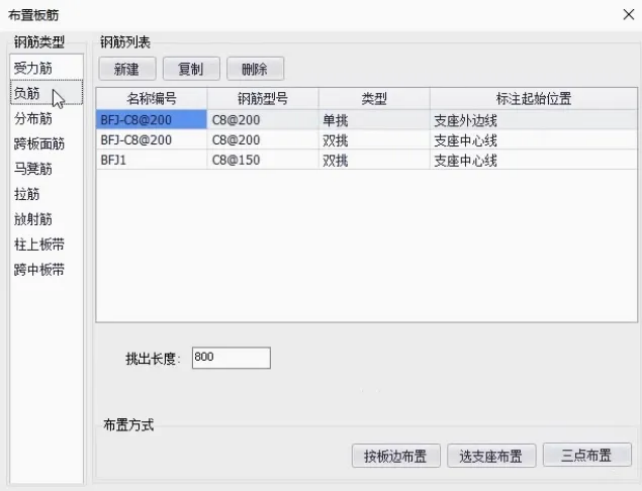
图17-6
(2)点击【按板边布置】按钮,视图中仅显示板基础图元,在视图中板基础图元上任意板边单击一下,然后在板图元上任意处单击一下,在图形上显示黄色示意线(含名称编号、配筋信息),继续选择板图元任意板边,重复上述步骤,直至按 Esc 键退出【按板边布置】绘制命令,结束绘制,如图17-7所示;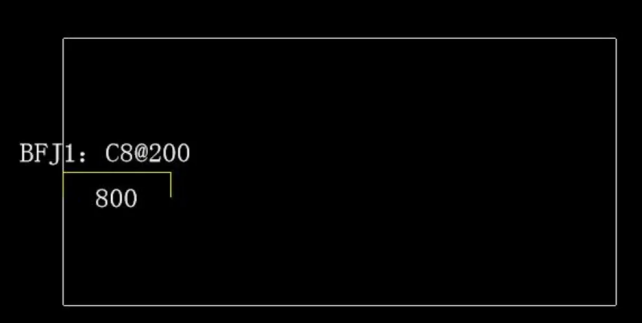
图17-7
(3)点击【选支座布置】按钮,在视图中板基础图元相交的任意支座处点击1次,在板图元上任意处点击1次,在图形上显示黄色示意线(含名称编号、配筋信息),继续选择支座,重复上述步骤,直至按Esc键退出【选支座布置】绘制命令,结束绘制, 如图17-8所示;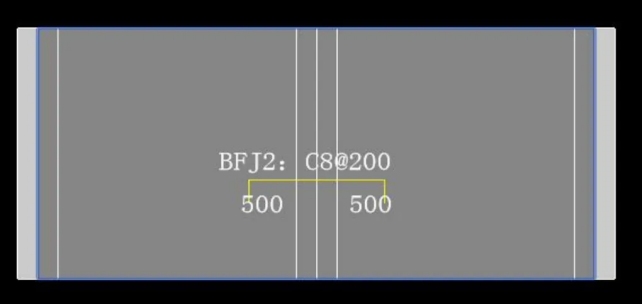
图17-8
(4)点击【三点布置】按钮,在视图中板图元相交的任意支座处依次绘制负筋布置范围的起、终点,在板图元上任意处点击1次,在图形上显示黄色示意线(含名称编号、配筋信息),继续选择支座,重复上述步骤,直至按Esc键退出【三点布置】绘制命令,结束绘制。